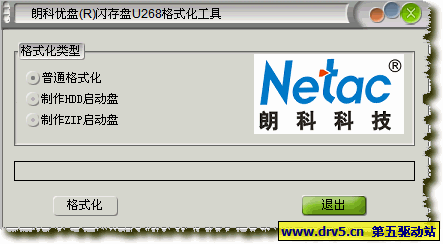u盘打不开怎么办,U盘打不开怎么办?简单几步搞定U盘修复
如果你遇到了U盘打不开的问题,不要着急,这个问题并不是很难解决。通常情况下,U盘打不开的原因可能是因为文件系统损坏、病毒感染、U盘物理损坏等。下面我们来一步步解决U盘打不开的问题。

步骤一:检查U盘是否有物理损坏
我们需要检查U盘是否有物理损坏。如果U盘外壳破裂、金属接口变形或者内部元件松动等,都可能导致U盘无法打开。在这种情况下,我们可以尝试将U盘连接到其他电脑上,如果其他电脑也无法识别U盘,那么很可能是U盘已经损坏,需要更换一个新的U盘。
步骤二:使用系统自带工具修复U盘文件系统
如果U盘没有物理损坏,那么我们可以尝试使用系统自带工具修复U盘文件系统。在Windows系统中,我们可以打开“我的电脑”,右键点击U盘,选择“属性”->“工具”->“错误检查”,然后勾选“自动修复文件系统错误”和“扫描并尝试恢复坏扇区”,最后点击“开始”按钮即可。在Mac系统中,我们可以打开“磁盘工具”,选择U盘,点击“第一次插入修复”按钮即可。
步骤三:使用第三方工具修复U盘
如果系统自带工具无法修复U盘,那么我们可以尝试使用第三方工具来修复U盘。有很多免费的U盘修复工具可供选择,如EaseUS Data Recovery Wizard、Recuva、Disk Drill等。这些工具可以检测和修复U盘上的错误,恢复丢失的数据等。
步骤四:格式化U盘
如果以上方法都无法解决U盘打不开的问题,那么我们只能尝试格式化U盘。在Windows系统中,我们可以打开“我的电脑”,右键点击U盘,选择“格式化”,然后按照提示进行操作即可。在Mac系统中,我们可以打开“磁盘工具”,选择U盘,点击“抹掉”按钮,然后按照提示操作即可。需要注意的是格式化会清空U盘上的所有数据,所以在进行操作之前一定要备份好重要数据。
当你遇到U盘打不开的问题时,不要惊慌失措,可以先检查U盘是否有物理损坏,然后尝试使用系统自带工具或者第三方工具修复,最后如果都无法解决问题,可以尝试格式化U盘。希望这篇文章能够帮到你。
我告诉你msdn版权声明:以上内容作者已申请原创保护,未经允许不得转载,侵权必究!授权事宜、对本内容有异议或投诉,敬请联系网站管理员,我们将尽快回复您,谢谢合作!